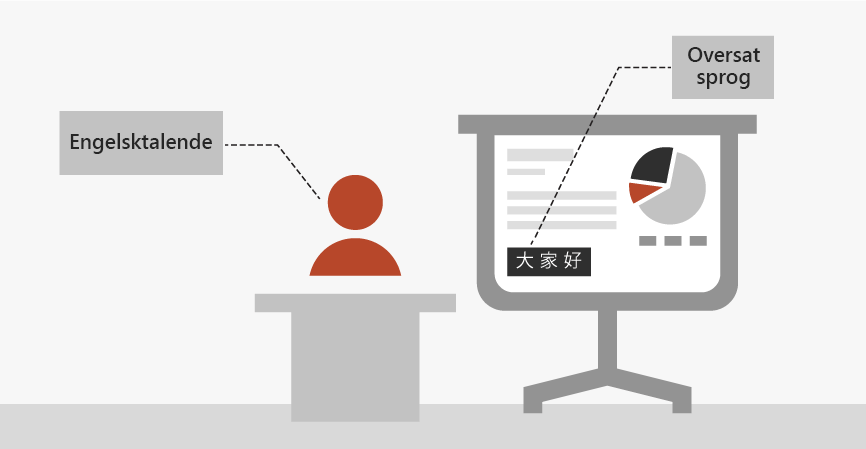Holde en præsentation i PowerPoint
Starte en præsentation
-
På fanen Slideshow skal du vælge Fra begyndelsen. Hvis du arbejder med PowerPoint på en enkelt skærm, og du vil have vist Præsentationsvisning, skal du i Visningen Slideshow på kontrollinjen nederst til venstre vælge de tre prikker og derefter Vis præsentationsvisning.
-
Vælg Forrige eller Næste for at gå til forrige eller næste slide.
-
Hvis du vil have vist alle slidene i din præsentation, skal du vælge Se alle slides.
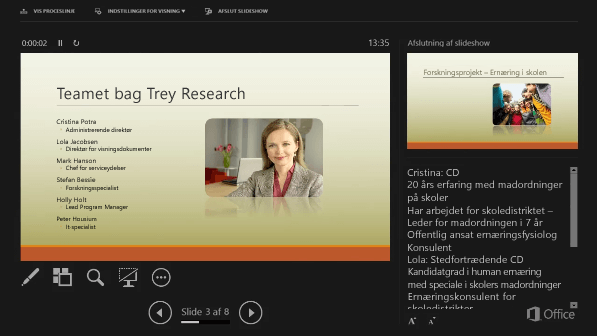
Noter
Under præsentationen er noterne synlige på din skærm, men de er ikke synlige for publikum.
-
Noteruden er et tekstfelt, som vises under hvert slide. Tryk på den for at tilføje noter.
-
Hvis du ikke kan se ruden Noter, eller den er helt minimeret, skal du klikke på Noter på proceslinjen nederst i PowerPoint-vinduet
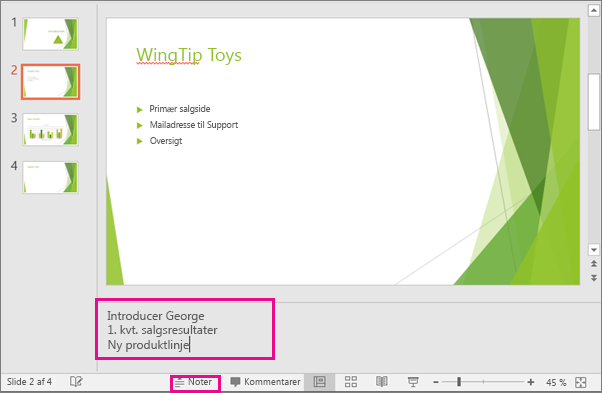
Undertekster
Du kan vælge, hvilket sprog billedteksten/undertitlen skal vises til dit publikum. Denne funktion kræver Windows 10 og en opdateret version af PowerPoint.
-
Vælg Slideshow > Indstillinger for undertekster.
-
Angiv dit talte sprog.
-
Vælg Undertitelsprog for at se, hvilke sprog PowerPoint kan vise på skærmen som billedtekster eller undertekster, og vælg det, du ønsker.
-
I menuen Undertitel-indstillinger skal du angive den ønskede placering af billedtekster eller undertekster.
-
Du kan få flere indstillinger for udseende ved at vælge Undertitel-indstillinger > Flere indstillinger (Windows).